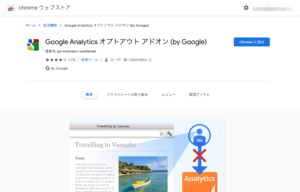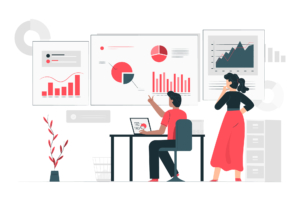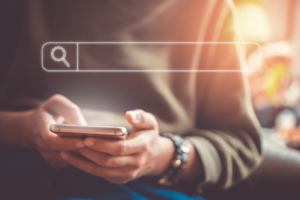本ページにはプロモーションが含まれています。
GoogleアナリティクスでIPアドレスによる自社アクセス除外の設定方法
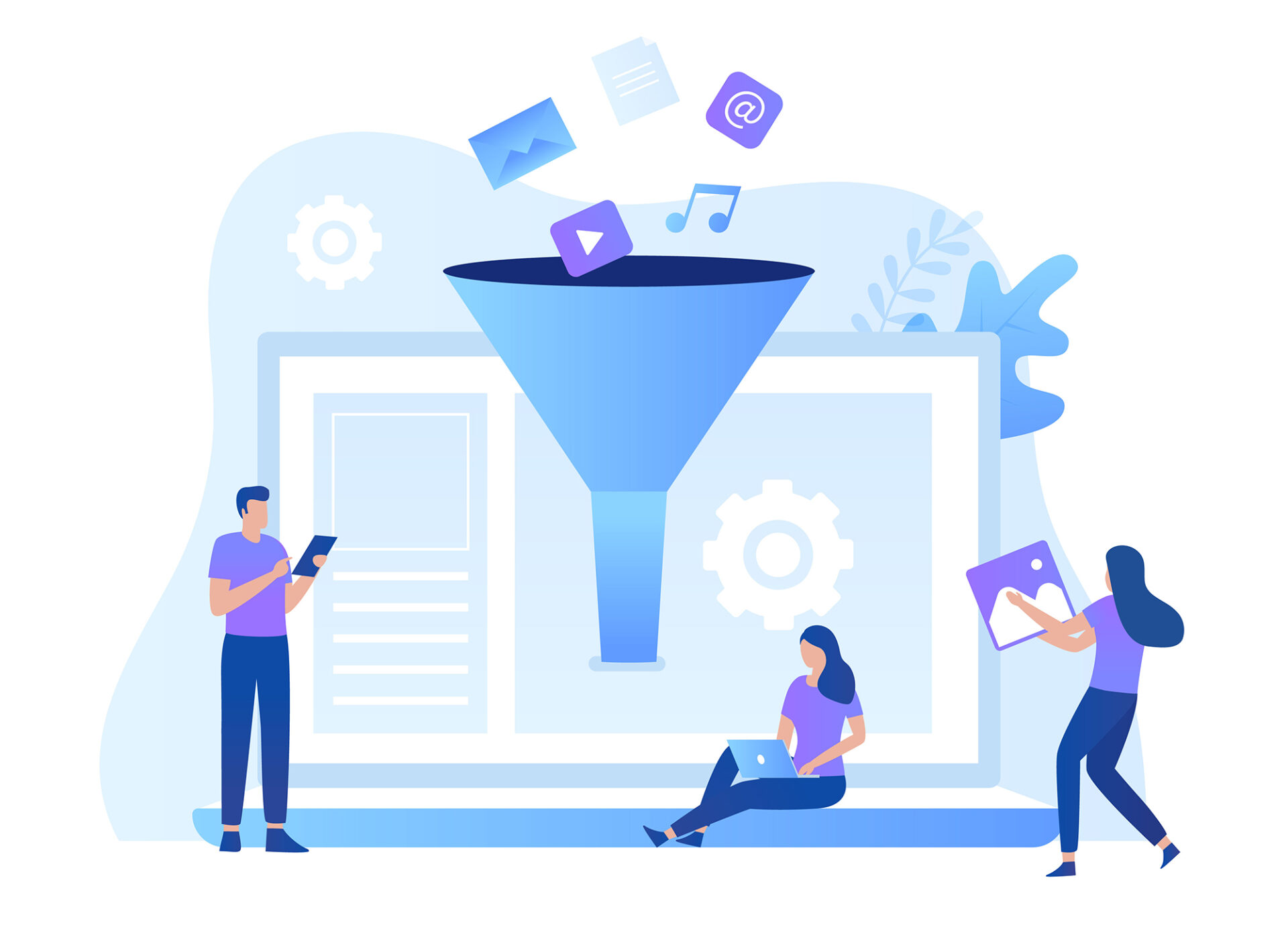
Googleアナリティクスを登録すると、まず初めにやらなければならないことの1つとして、自社アクセスを計測しないように設定をする必要があります。
この設定が終わっていないと自社でサイトの表示、動作確認をする度にアクセスがカウントされてしまう為、正しいアクセスが計測できないということになります。
そこで、今回の記事ではGoogleアナリティクスのフィルタリング機能を使い、IPアドレスから自社アクセスを除外する設定方法についてを解説していこうと思います。
なお、Googleアナリティクスの登録がまだお済みでない方は、先にGoogleアナリティクスの登録を済ませるようにして下さい。

Googleアナリティクスで除外フィルターを適用する
それではまずはGoogleアナリティクスの管理画面を開いて下さい。
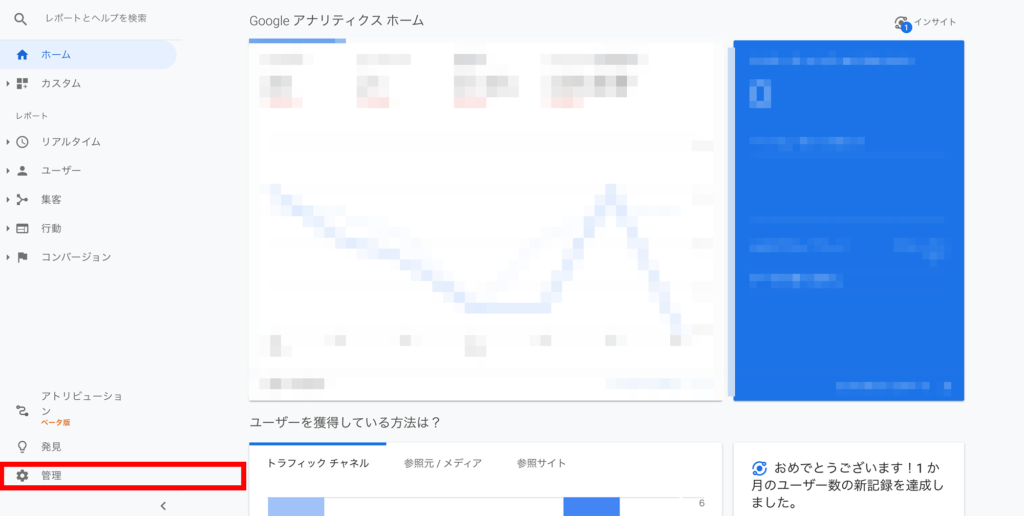
管理画面が開くと、左メニューの下にある管理をクリックしましょう。
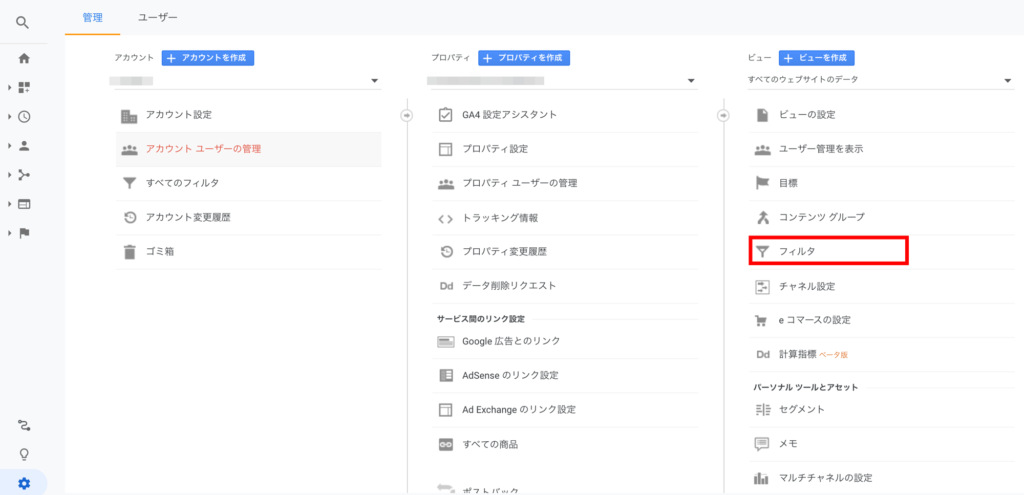
管理をクリックしたら、上の画面のビューの下にあるフィルタをクリックしましょう。
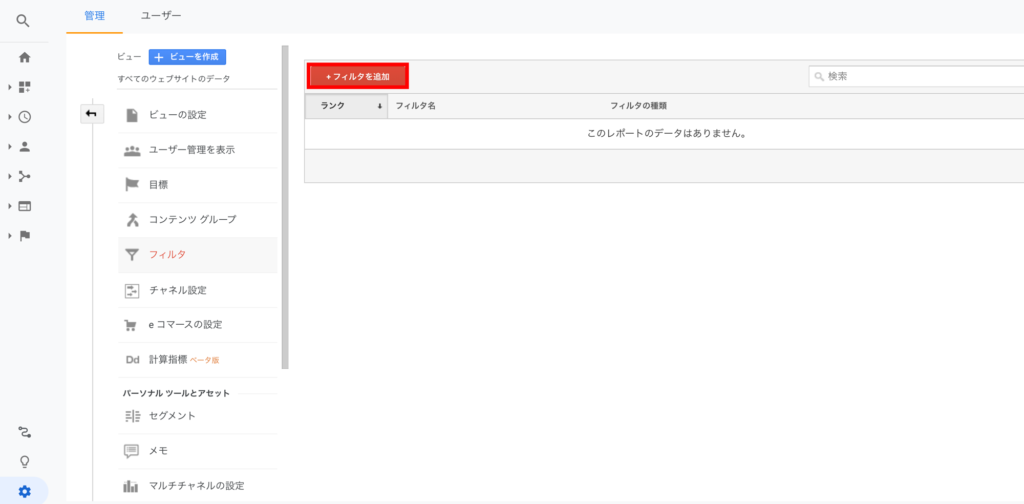
フィルタを追加をクリックします。
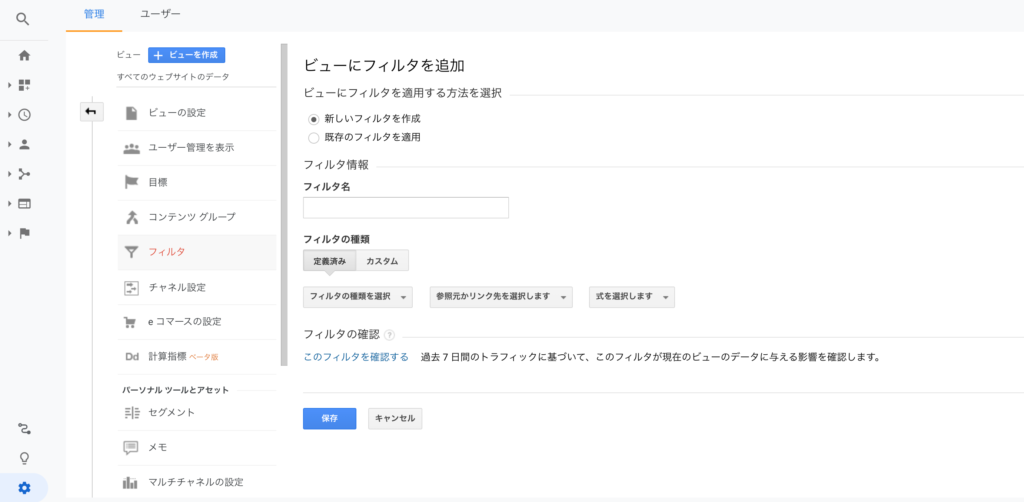
フィルタを追加をクリックすると、上のような画面が表示されます。
ここでフィルタ名、フィルタの種類等をそれぞれ設定していくのですが、今回はIPアドレスによる自社アクセス除外の設定なので、下のように記入して下さい。
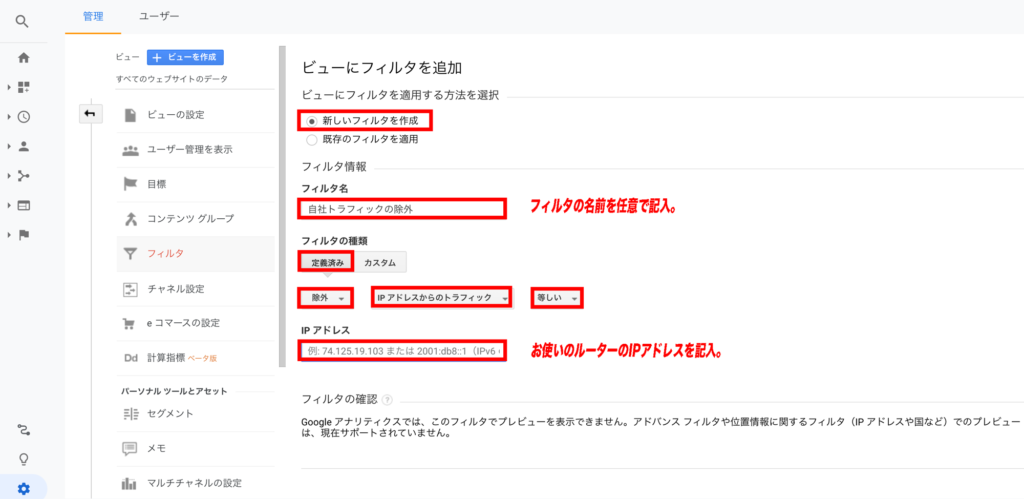
記入ができたら保存を押して下さい。
これで、お使いのルーターを通してインターネットが接続されている状態のときはウェブサイトへのアクセスは計測されなくなります。
また、今回紹介した方法はいつも同じ場所、同じルーターを使ってウェブサイトにアクセスするという方には有効ですが、働く場所がいつも同じ場所とは限らないという方には、あまり有効ではありません。
そこで、Google Chromeの拡張機能を使ってアクセスを除外するという方法でも自社アクセスの除外をすることができますので、興味を持った方はこちらも参照にして頂けると幸いです。